Jika anda seorang pakar IT, anda tahu bahawa kod 21 dalam Windows bermakna peranti itu telah dialih keluar. Tetapi bagaimana jika peranti itu masih ada, dan anda perlu menggunakannya? Berikut ialah cara untuk menyelesaikan masalah.
Mula-mula, cuba cabut palam peranti dan kemudian palamkannya semula. Ini selalunya menyelesaikan masalah. Jika itu tidak berjaya, cuba mulakan semula komputer anda. Jika peranti masih tidak berfungsi, anda mungkin perlu menyahpasangnya dan kemudian memasangnya semula.
Untuk menyahpasang peranti, pergi ke Panel Kawalan > Peranti dan Pencetak. Klik kanan pada peranti dan pilih 'Alih keluar peranti.'
campur tangan pengguna pencetak
Setelah peranti dinyahpasang, mulakan semula komputer anda. Kemudian, pergi ke tapak web pengilang dan muat turun pemacu terkini untuk peranti tersebut. Setelah anda memuat turun pemacu, pasangkannya dan mulakan semula komputer anda. Peranti kini sepatutnya berfungsi.
Jika anda masih menghadapi masalah, anda mungkin perlu menghubungi pengilang untuk mendapatkan bantuan lanjut. Tetapi dalam kebanyakan kes, mengikut langkah-langkah ini akan menyelesaikan masalah.
Kod ralat 21 ini ialah kod ralat Pengurus Peranti dalam Windows 11/10 yang muncul bersama dengan mesej ralat, Windows mengalih keluar peranti ini . Walaupun ini bukan ralat yang serius dan tidak mempunyai akibat yang serius, anda mungkin mendapati bahawa mesej ini tergantung pada komputer anda selama berjam-jam. Dalam artikel ini, kami akan menerangkan kepada anda apakah ralat ini, sebab anda mungkin menghadapinya dan bagaimana anda boleh menyingkirkannya daripada komputer anda.
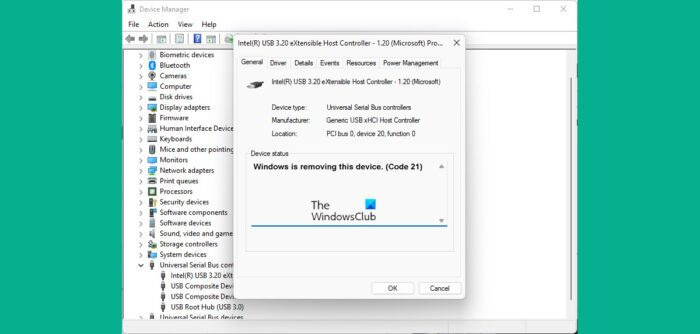
Kod Ralat Pengurus Peranti ini berada dalam Status Peranti dalam Ciri Peranti, pilihan ini tersedia dalam Pengurus Peranti Windows. Mesej ralat ini boleh ditemui antara kod ralat lain yang lebih biasa seperti kod 3, kod 10 dan kod 21. Selalunya, masalah ini berlaku apabila Windows cuba mengalih keluar/menyahpasang peranti perkakasan luaran dan prosesnya gagal.
Betulkan Kod Ralat Pengurus Peranti 21, Windows sedang memadamkan peranti ini
Punca biasa ralat ini termasuk masalah sistem semasa memuatkan pemacu peranti atau fail pemacu berkaitan yang rosak. Mari lihat bagaimana anda boleh membetulkan kod ralat Pengurus Peranti 21 dalam Windows 11/10:
- Tunggu sehingga ralat membaiki sendiri
- Mulakan semula komputer anda
- Keluarkan peranti yang bermasalah
- Jalankan penyelesai masalah Perkakasan dan Peranti
- Lakukan But Bersih pada PC Windows
1] Tunggu sehingga ralat dibetulkan
Seperti yang dinyatakan, ini bukan pepijat yang perlu anda risaukan dan selalunya ia diselesaikan dengan sendirinya. Anda harus menunggu prosedur pengalihan keluar peranti selesai selepas beberapa minit, dan jika skrin anda masih beku, anda boleh menekan F5 untuk memuat semula skrin. Semak sama ada ini membantu, dan jika tidak, teruskan ke penyelesaian lain yang dinyatakan di bawah.
2] Mulakan semula komputer anda
Satu lagi penyelesaian yang mungkin untuk ralat ini ialah untuk memulakan semula komputer anda. Beberapa gangguan sementara boleh menyebabkan kod ralat 21 muncul, dalam hal ini memulakan semula komputer anda akan membetulkan isu tersebut dan menyelesaikan proses pengalihan keluar peranti. Untuk memulakan semula komputer anda, tekan butang Windows > pilih pilihan Kuasa dan kemudian klik Mulakan semula.
3] Alih keluar peranti yang bermasalah
Penyelesaian lain ialah mengalih keluar peranti menggunakan Pengurus Peranti.
- Klik pada ikon 'Cari' dan taip 'Pengurus Peranti'.
- Kembangkan pilihan dan cari pemandu yang anda syak menyebabkan masalah.
- Klik kanan untuk membuka menu konteks dan klik Alih keluar peranti.
- Sahkan dan tunggu proses selesai
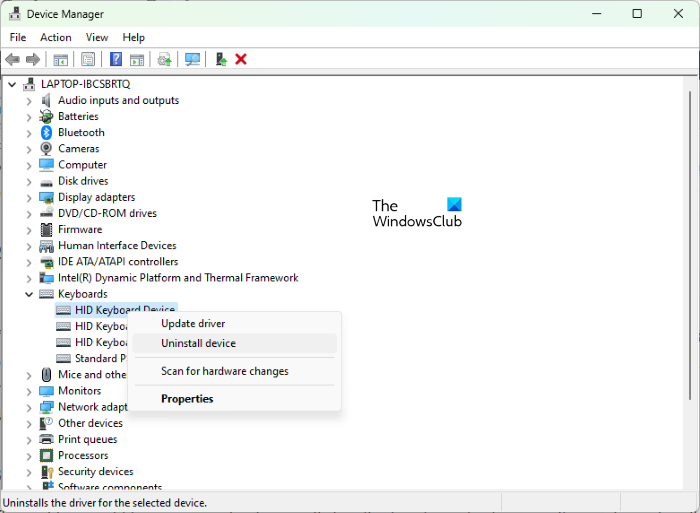
menyunting ntuser.dat
Kemudian klik 'Tindakan' daripada menu di bahagian atas dan pilih 'Imbas untuk perubahan perkakasan'. Tunggu beberapa saat untuk menyemak sama ada anda mengalami masalah ini.
4] Jalankan penyelesai masalah Perkakasan dan Peranti.
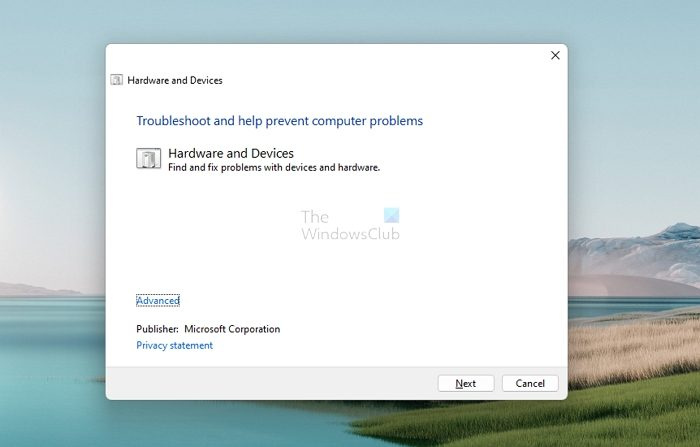
Anda boleh cuba menyelesaikan ralat yang menyebabkan ralat Pengurus Peranti ini dengan menggunakan penyelesai masalah peranti yang sesuai.
cara menghapus beberapa baris dalam excel
- Buka Tetapan Windows menggunakan kombinasi kekunci Windows + 'I'.
- Klik Sistem dalam senarai pilihan di sebelah kiri, pilih Selesaikan masalah, dan kemudian klik Penyelesai masalah lain.
- Semak pelbagai pilihan penyelesaian masalah yang tersedia dan pilih kategori kepunyaan peranti anda.
- Klik Jalankan dan tunggu beberapa minit untuk proses selesai.
Proses mengimbas pemacu dan fail data yang berkaitan untuk peranti menyemak data rosak yang mungkin menyebabkan ralat dan isu berkaitan.
5] Lakukan but bersih pada PC Windows anda.
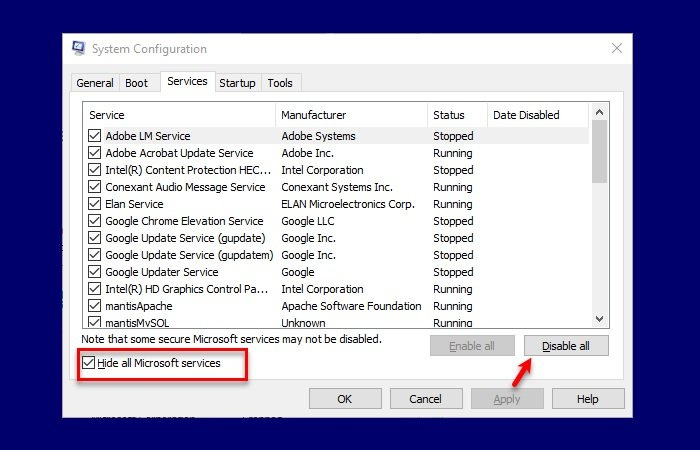
Akhir sekali, anda juga boleh cuba membersihkan but Windows 11/10 PC anda dan kemudian butnya seperti biasa. Melakukan perkara itu diketahui dapat membantu. Begini cara melakukannya:
- Buka arahan 'Run' menggunakan kombinasi kekunci Windows + 'R' dan taip 'msconfig'.
- Klik tab Perkhidmatan dan pilih Sembunyikan semua perkhidmatan Microsoft.
- Sebaik sahaja anda mempunyai senarai perkhidmatan, tandai kotak semak 'Dayakan Semua' di sudut kanan bawah kotak dialog.
- Sekarang pergi ke tab Permulaan dan klik pada Buka Pengurus Tugas.
- Pilih setiap apl yang telah didayakan sebelum ini dan klik butang Dayakan.
Akhir sekali, mulakan semula komputer anda dan semak dalam Pengurus Peranti jika ralat masih ada.
Bagaimana untuk membetulkan peranti ini tidak berfungsi dengan betul kerana Windows tidak dapat memuatkan pemacu yang diperlukan untuk kod peranti ini 31?
Jika peranti anda yang disenaraikan dalam Pengurus Peranti menunjukkan kod ralat 31, ini bermakna peranti tidak berfungsi dengan betul kerana Windows tidak dapat memuatkan pemacu yang diperlukan untuk peranti ini. Walaupun anda boleh memulakan semula komputer anda beberapa kali untuk melihat sama ada ralat telah diperbaiki, jika tidak, anda perlu memasang semula pemacu sekali lagi.
- Buka Pengurus Peranti dan kemudian klik kanan pada peranti yang mempunyai isu ini.
- Daripada menu yang muncul, pilih Pemacu Kemas Kini untuk melancarkan Wizard Kemas Kini Perkakasan.
- Walaupun Kemas Kini Windows sepatutnya mencari pemacu yang stabil untuk anda, jika tidak, muat turun pemacu baharu daripada tapak web OEM dan kemas kini secara manual.
Bagaimana untuk menghilangkan ralat kod henti Windows?
Kod ralat berhenti Windows dijana apabila Windows ranap. Ini biasanya apabila anda melihat BSOD, dan jika anda mempunyai dalaman yang lapuk atau rosak, maka ini sepatutnya menjadi sesuatu yang sering anda hadapi. Ralat kod henti Windows biasanya boleh dibetulkan dengan memulakan semula komputer, menjalankan utiliti SFC dan CHKDSK, atau mengemas kini Windows.
Bolehkah skrin biru kematian diperbaiki?
BSOD ialah tanda bahawa Windows anda telah berhenti memuatkan. Juga dikenali sebagai ralat berhenti, kebanyakannya berkaitan dengan isu perkakasan atau pemandu. Anda mungkin tertanya-tanya sama ada masalah ini boleh diselesaikan, dan jawapannya adalah ya. Dengan menggunakan kaedah yang betul atau membuat kemas kini yang betul, anda boleh membetulkan ralat BSOD pada komputer Windows anda.
Kami harap anda dapati artikel ini membantu dan tidak lagi mengalami ralat Kod 21 pada PC Windows anda.
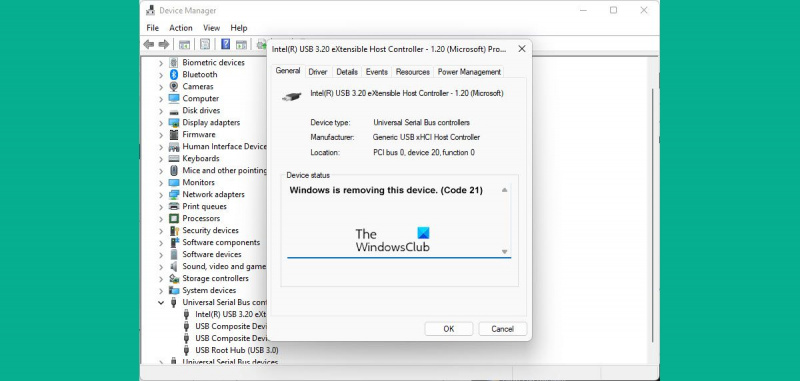






![Dunia Baharu ranap dan membeku pada PC [Tetap]](https://prankmike.com/img/games/5B/new-world-lagging-and-stuttering-on-pc-fixed-1.png)







